需要 3D Analyst 许可。
要向可编辑 TIN 中添加断裂线,请使用 TIN 编辑工具栏中的添加 TIN 线交互式工具  。
。
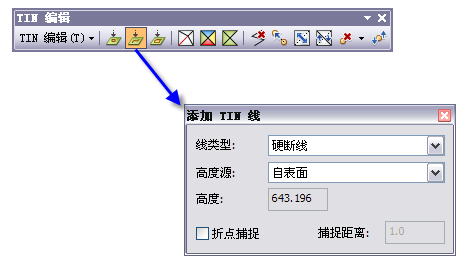
单击该工具时,将出现添加 TIN 线对话框窗口,用于指定要创建的断裂线的属性。这些属性包括断裂线的线类型、高度源以及数字化顶点是否应捕捉到现有节点。单击一次将输入各个顶点,然后双击可完成断裂线的输入。
要以交互方式向 TIN 添加断裂线,请按下述步骤进行操作。
- 单击 TIN 编辑下拉菜单,然后单击开始编辑 TIN。
- 单击 TIN 编辑工具栏中的添加 TIN 线工具。将出现添加 TIN 线对话框窗口。
- 设置要在 TIN 面上创建的断裂线的所需属性。
线类型 - 要创建的断裂线的类型。选择硬或软作为线类型。线和多边形要素类型的硬和软限定词用于指示在其所处位置的表面上坡度是否发生明显中断。硬断线表示坡度发生明显中断,而软断线将表示在表面上坡度发生较平缓的变化。
高度源 - 在 TIN 面上生成断裂线要使用的高度源。选择自表面、表面上的最大 z 值、表面上的最小 z 值或按指定。高度源 描述 自表面 数字化线的高程从表面上的所选位置进行插值。
表面上的最大 z 值 数字化线的高程从沿线遇到的最大高度值进行插值。
表面上的最小 z 值 数字化线的高程从沿线遇到的最小高度值进行插值。
按指定 按照在高度字段中指定的恒定高程值将数字化线的高程添加到表面。
高度 - 在表面上移动光标时交互显示表面的高程。
将按指定设置为高度源时,高程值取自已添加到高度源窗口的高度。
顶点捕捉 - 为新线选择的顶点位置将根据用户指定的捕捉距离捕捉到最近的 TIN 节点。单击以打开/关闭顶点捕捉。
捕捉距离 - 捕捉距离是用于顶点捕捉的距离。向表面添加数字化点时,用户将看到高亮显示的节点,该点用于捕捉选择点。如果在 TIN 面上未显示高亮显示的点,则说明最近的节点在指定的距离之外,且不发生捕捉。捕捉单位是 TIN 的 xy 单位。
- 选择断裂线开始所在的 TIN 面;将在表面上对第一个顶点进行数字化。通过在所需位置单击,继续为断裂线添加各个顶点。双击可完成新断裂线的输入。